Рассмотрим настройку на примере сканера DATALOGIC QD 2130 - WH
Скачиваем драйвер для этого устройства с оф. сайта производителя, после установки и подключения устройства необходимо сбросить настройки сканера.
Сброс настроек и перевод сканера в нужный режим происходит путем считывания специальных штрих кодов которые есть в инструкции по эксплуатации устройств. Скачать инструкцию можно по ссылке.
Некоторые модели сканеров позволяют сканировать штрих-коды непосредственно с экрана монитора.
- Сервисный штрих-код для сброса настроек сканера в default:
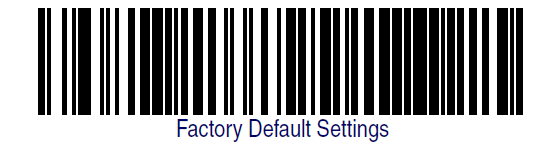
- Сервисный штрих-код для перевода сканера в режим эмуляции клавиатуры (PS/2)
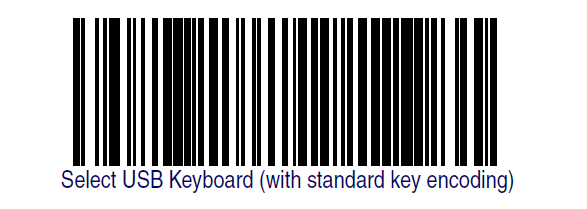
Примечание: В диспетчере устройств сканер в режиме эмуляции клавиатуры будет отображаться как HID устройство (USB устройство ввода)
- Сервисный штрих-код для перевода сканера в режим эмуляции виртуального COM-порта (RS-232)

Настройка префиксов/суффиксов
Сканер, работающий в режиме эмуляции клавиатуры (PS/2), должен быть запрограммирован на отправку префикса.
Программирование префикса также осуществляется с помощью сервисных штрих-кодов.
После программирования сканера необходимо в менеджерской r_keeper_7 в настройках драйвера сканера указать значение запрограммированного префикса в параметре Prefix
Настройка менеджерской станции r_keeper_7
Для начала необходимо создать новый MCR-алгоритм:
- Переходим в меню [Сервис] - [Обработка сигналов устройств] - [MCR алгоритмы] и создаем новым MCR-алгоритм:

- В свойствах MCR-алгоритма в секции [Основное] для параметра "Тип устройств" устанавливаем значение "Штрих код"
Далее необходимо подключить сканер к кассовой станции:
- Переходим в меню [Сервис] - [Станции устройства] - [Кассовый сервер] - [Кассовая станция], добавляем драйвер I/O-порта, через который подключен сканер (COM-порт или PS/2) и соотв. драйвер сканера:
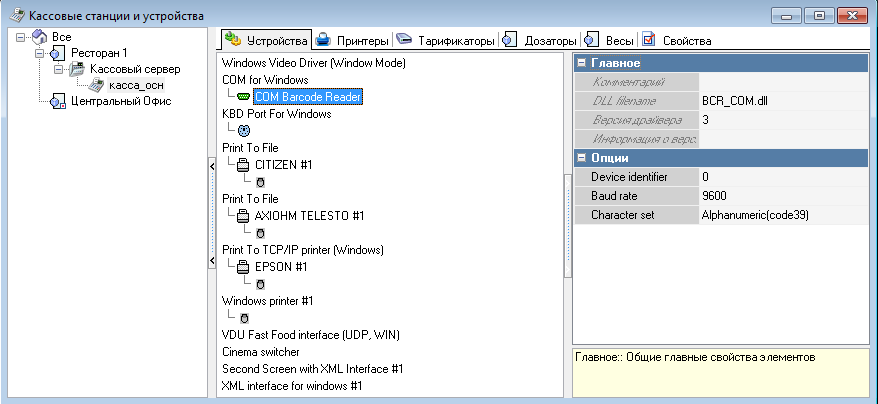
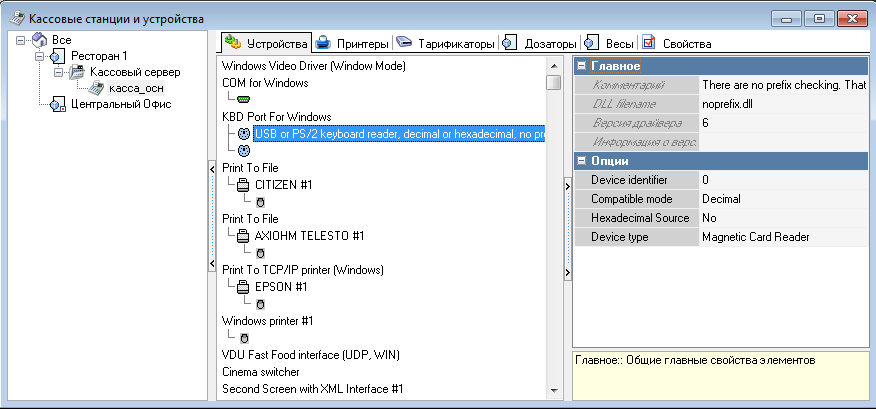
- После добавления драйвера запускаем кассу, переходим в [Служебное меню] ⇒ [Отладка MCR алгоритмов] и считываем сканером штрих код:
